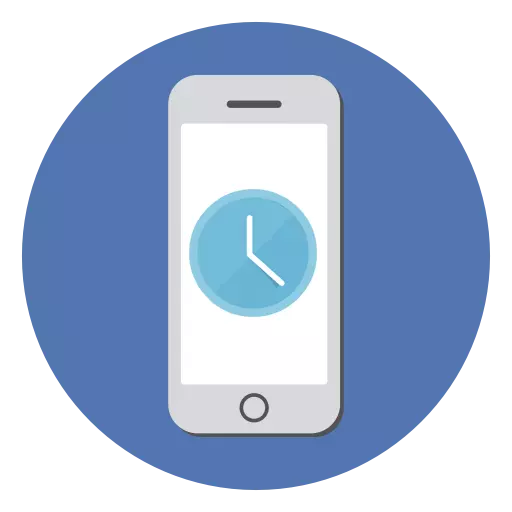
ਆਈਫੋਨ 'ਤੇ ਘੜੀ ਇਕ ਮਹੱਤਵਪੂਰਣ ਭੂਮਿਕਾ ਅਦਾ ਕਰਦੀ ਹੈ: ਉਹ ਦੇਰ ਨਾਲ ਨਾ ਹੋਣ ਅਤੇ ਸਹੀ ਸਮੇਂ ਅਤੇ ਤਾਰੀਖ ਦੀ ਪਾਲਣਾ ਕਰਨ ਵਿਚ ਸਹਾਇਤਾ ਕਰਦੇ ਹਨ. ਪਰ ਉਦੋਂ ਕੀ ਜੇ ਸਮਾਂ ਸਥਾਪਤ ਨਹੀਂ ਹੁੰਦਾ ਜਾਂ ਗਲਤ ਦਿਖਾਇਆ ਜਾਂਦਾ ਹੈ?
ਬਦਲਣ ਦਾ ਸਮਾਂ
ਆਈਫੋਨ ਇੰਟਰਨੈਟ ਤੋਂ ਡਾਟਾ ਦੀ ਵਰਤੋਂ ਕਰਦਿਆਂ ਆਟੋਮੈਟਿਕ ਟਾਈਮ ਜ਼ੋਨ ਤਬਦੀਲੀ ਦੀ ਵਿਸ਼ੇਸ਼ਤਾ ਪ੍ਰਦਾਨ ਕਰਦਾ ਹੈ. ਪਰ ਉਪਭੋਗਤਾ ਤਾਰੀਖ ਅਤੇ ਸਮਾਂ ਨੂੰ ਦਸਤੀ ਕੌਂਫਿਗਰ ਕਰ ਸਕਦਾ ਹੈ, ਸਟੈਂਡਰਡ ਡਿਵਾਈਸ ਸੈਟਿੰਗਾਂ ਤੇ ਜਾ ਰਿਹਾ ਹੈ.1 ੰਗ 1: ਮੈਨੂਅਲ ਸੈਟਅਪ
ਸਮਾਂ ਨਿਰਧਾਰਤ ਕਰਨ ਲਈ ਸਿਫਾਰਸ਼ ਕੀਤਾ ਵਿਧੀ, ਕਿਉਂਕਿ ਫੋਨ ਸਰੋਤ ਖਰਚੇ ਨਹੀਂ ਜਾਂਦੇ (ਬੈਟਰੀ ਚਾਰਜ), ਅਤੇ ਘੜੀ ਹਮੇਸ਼ਾਂ ਦੁਨੀਆ ਵਿੱਚ ਕਿਤੇ ਵੀ ਸਹੀ ਰਹੇਗੀ.
- "ਸੈਟਿੰਗਜ਼" ਆਈਫੋਨ ਤੇ ਜਾਓ.
- "ਮੁ Bas ਲੇ" ਭਾਗ ਤੇ ਜਾਓ.
- ਹੇਠਾਂ ਸਕ੍ਰੌਲ ਕਰੋ ਅਤੇ "ਮਿਤੀ ਅਤੇ ਸਮਾਂ" ਇਕਾਈ ਨੂੰ ਲੱਭੋ.
- ਜੇ ਤੁਸੀਂ 24 ਘੰਟੇ ਦੇ ਫਾਰਮੈਟ ਵਿੱਚ ਵਿਖਾਈ ਜਾਣੀ ਚਾਹੁੰਦੇ ਹੋ, ਤਾਂ ਸਵਿੱਚ ਨੂੰ ਸੱਜੇ ਭੇਜੋ. ਜੇ 12 ਘੰਟੇ ਦਾ ਫਾਰਮੈਟ ਬਾਕੀ ਹੈ.
- ਟੋਲਲ ਨੂੰ ਖੱਬੇ ਪਾਸੇ ਹਿਲਾ ਕੇ ਆਟੋਮੈਟਿਕ ਸੈਟਿੰਗ ਨੂੰ ਹਟਾਓ. ਇਹ ਤੁਹਾਨੂੰ ਦਸਤੀ ਮਿਤੀ ਅਤੇ ਸਮਾਂ ਨਿਰਧਾਰਤ ਕਰਨ ਦੇਵੇਗਾ.
- ਸਕ੍ਰੀਨਸ਼ਾਟ 'ਤੇ ਦਰਸਾਏ ਗਏ ਸਕ੍ਰੀਨ ਤੇ ਕਲਿਕ ਕਰੋ ਅਤੇ ਆਪਣੇ ਦੇਸ਼ ਅਤੇ ਸ਼ਹਿਰ ਦੇ ਅਨੁਸਾਰ ਸਮਾਂ ਬਦਲਣਾ. ਅਜਿਹਾ ਕਰਨ ਲਈ, ਚੁਣਨ ਲਈ ਹਰੇਕ ਕਾਲਮ ਨੂੰ ਦਬਾਓ ਜਾਂ ਹਰੇਕ ਕਾਲਮ ਨੂੰ ਦਬਾਓ. ਤੁਸੀਂ ਤਾਰੀਖ ਵੀ ਬਦਲ ਸਕਦੇ ਹੋ.

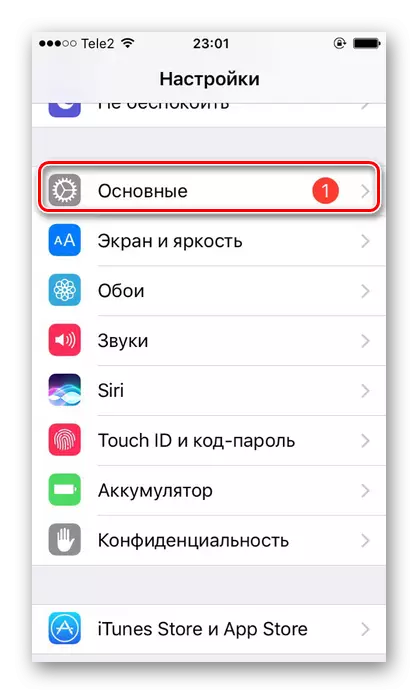


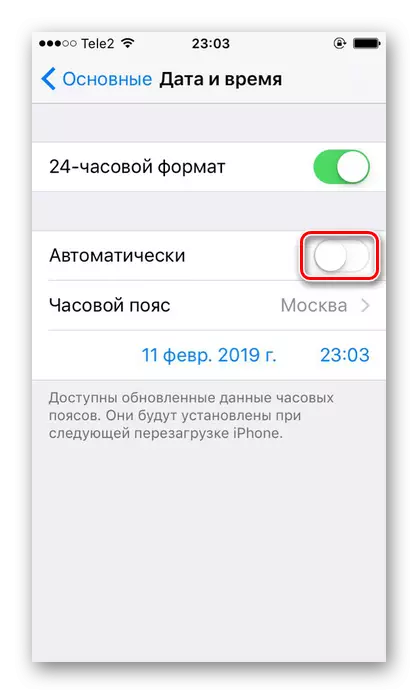

2 ੰਗ 2: ਆਟੋਮੈਟਿਕ ਸੈਟਅਪ
ਵਿਕਲਪ ਆਈਫੋਨ ਸਥਾਨ ਦੇ ਅੰਕੜਿਆਂ 'ਤੇ ਟਿਕਦਾ ਹੈ, ਅਤੇ ਮੋਬਾਈਲ ਜਾਂ ਵਾਈ-ਫਾਈ ਨੈਟਵਰਕ ਦੀ ਵਰਤੋਂ ਵੀ ਕਰਦਾ ਹੈ. ਉਨ੍ਹਾਂ ਦੀ ਸਹਾਇਤਾ ਨਾਲ, ਉਹ ਲਗਭਗ ਸਮੇਂ ਦੇ ਸਮੇਂ ਬਾਰੇ ਸਿੱਖਦੀ ਹੈ ਅਤੇ ਆਪਣੇ ਆਪ ਇਸ ਨੂੰ ਡਿਵਾਈਸ ਤੇ ਬਦਲਦੀ ਹੈ.
ਮੈਨੂਅਲ ਸੈਟਿੰਗ ਦੇ ਮੁਕਾਬਲੇ ਹੇਠ ਲਿਖੀਆਂ ਕਮੀਆਂ ਹਨ:
- ਕਈ ਵਾਰ ਸਮਾਂ ਇਸ ਤੱਥ ਦੇ ਕਾਰਨ ਬਦਲ ਜਾਵੇਗਾ ਕਿ ਤੀਰ (ਸਰਦੀਆਂ ਅਤੇ ਗਰਮੀ ਕੁਝ ਦੇਸ਼ਾਂ ਵਿੱਚ) ਇਸ ਵਾਰ ਜ਼ੋਨ ਵਿੱਚ ਅਨੁਵਾਦ ਕਰੋ). ਇਹ ਦੇਰ ਨਾਲ ਜਾਂ ਉਲਝਣ ਨੂੰ ਧਮਕਾ ਸਕਦਾ ਹੈ;
- ਜੇ ਆਈਫੋਨ ਦੇ ਮਾਲਕ ਦੇਸ਼ਾਂ ਵਿੱਚੋਂ ਲੰਘਦਾ ਹੈ, ਤਾਂ ਸਮਾਂ ਗਲਤ ਰੂਪ ਵਿੱਚ ਪ੍ਰਦਰਸ਼ਿਤ ਹੋ ਸਕਦਾ ਹੈ. ਇਹ ਇਸ ਤੱਥ ਦੇ ਕਾਰਨ ਹੈ ਕਿ ਸਿਮ ਕਾਰਡ ਅਕਸਰ ਇੱਕ ਸੰਕੇਤ ਗੁਆ ਦਿੰਦਾ ਹੈ ਅਤੇ ਇਸ ਲਈ ਸਥਾਨ ਡੇਟਾ ਦੇ ਆਟੋਮੈਟਿਕ ਫੰਕਸ਼ਨ ਪ੍ਰਦਾਨ ਨਹੀਂ ਕਰ ਸਕਦਾ;
- ਤਾਰੀਖ ਅਤੇ ਸਮਾਂ ਨਿਰਧਾਰਤ ਕਰਨ ਲਈ, ਉਪਭੋਗਤਾ ਨੂੰ ਭੂ-ਰੋਟੀ 'ਤੇ ਮੁੜਣਾ ਲਾਜ਼ਮੀ ਹੈ ਜੋ ਬੈਟਰੀ ਚਾਰਜ ਖਰਚ ਕਰਦਾ ਹੈ.
ਜੇ ਤੁਸੀਂ ਅਜੇ ਵੀ ਆਟੋਮੈਟਿਕ ਟਾਈਮ ਸੈਟਅਪ ਵਿਕਲਪ ਨੂੰ ਸਰਗਰਮ ਕਰਨ ਦਾ ਫੈਸਲਾ ਕੀਤਾ ਹੈ, ਤਾਂ ਹੇਠ ਦਿੱਤੇ ਕਰੋ:
- ਇਸ ਲੇਖ ਦੇ it ੰਗ 1 ਤੋਂ 1-4 ਕਦਮ ਪ੍ਰਦਰਸ਼ਨ ਕਰੋ.
- ਸਲਾਇਡਰ ਨੂੰ ਸੱਜੇ ਉਲਟ "ਆਟੋਮੈਟਿਕ ਹੀ" ਆਟੋਮੈਟਿਕ ਹੀ ਸਲਾਈਡ ਕਰੋ, ਜਿਵੇਂ ਕਿ ਸਕਰੀਨਸ਼ਾਟ ਵਿੱਚ ਦਿਖਾਇਆ ਗਿਆ ਹੈ.
- ਇਸ ਤੋਂ ਬਾਅਦ, ਸਮਾਂ ਜ਼ੋਨ ਆਪਣੇ ਆਪ ਹੀ ਡੇਟਾ ਨੂੰ ਉਸ ਡਾਟੇ ਦੇ ਅਨੁਸਾਰ ਬਦਲ ਜਾਵੇਗਾ ਜਿਸ ਨੂੰ ਇੰਟਰਨੈੱਟ ਤੋਂ ਮਿਲਿਆ ਹੈ ਅਤੇ ਭੂ-ਬੋਤਾ ਨਾਲ.

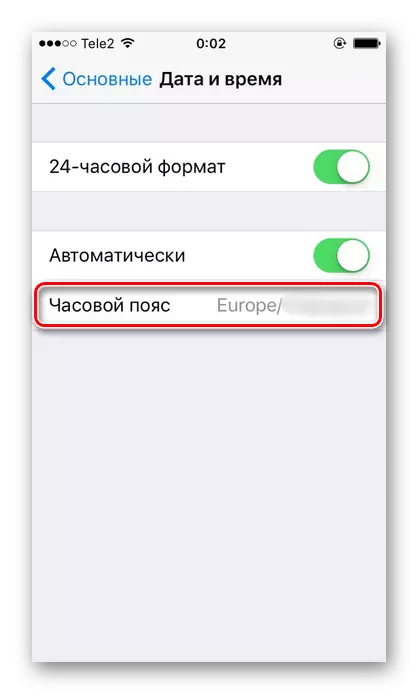
ਸਾਲ ਦੇ ਗਲਤ ਪ੍ਰਦਰਸ਼ਨ ਨਾਲ ਸਮੱਸਿਆ ਨੂੰ ਹੱਲ ਕਰਨਾ
ਕਈ ਵਾਰ ਤੁਹਾਡੇ ਫੋਨ ਤੇ ਸਮਾਂ ਬਦਲਣਾ, ਉਪਭੋਗਤਾ ਨੂੰ ਮਿਲ ਸਕਦੇ ਹਨ 28 ਸਾਲਾਂ ਦੇ ਏਆਰਏ ਦੇ ਯੁੱਗ ਉਥੇ ਸਥਾਪਤ ਹੁੰਦੇ ਹਨ. ਇਸਦਾ ਅਰਥ ਇਹ ਹੈ ਕਿ ਜਾਪਾਨੀ ਕੈਲੰਡਰ ਗ੍ਰੇਗਰੀ ਦੇ ਆਮ ਦੀ ਬਜਾਏ ਸੈਟਿੰਗਾਂ ਵਿੱਚ ਚੁਣਿਆ ਜਾਂਦਾ ਹੈ. ਇਸ ਕਰਕੇ, ਇਹ ਵੀ ਗਲਤ ਅਤੇ ਸਮਾਂ ਵੀ ਹੋ ਸਕਦਾ ਹੈ. ਇਸ ਸਮੱਸਿਆ ਨੂੰ ਹੱਲ ਕਰਨ ਲਈ, ਅਜਿਹੀਆਂ ਕਾਰਵਾਈਆਂ ਕੀਤੀਆਂ ਜਾਣੀਆਂ ਚਾਹੀਦੀਆਂ ਹਨ:
- ਆਪਣੀ ਡਿਵਾਈਸ ਦੀ "ਸੈਟਿੰਗਜ਼" ਤੇ ਜਾਓ.
- "ਮੁ Bas ਲੀ" ਭਾਗ ਦੀ ਚੋਣ ਕਰੋ.
- "ਭਾਸ਼ਾ ਅਤੇ ਖੇਤਰ" ਆਈਟਮ ਲੱਭੋ.
- "ਖੇਤਰ ਫੌਰਟਸ" ਮੀਨੂ ਵਿੱਚ, ਕੈਲੰਡਰ ਤੇ ਕਲਿਕ ਕਰੋ.
- "ਗ੍ਰੈਗਰੀ" ਤੇ ਜਾਓ. ਇਹ ਸੁਨਿਸ਼ਚਿਤ ਕਰੋ ਕਿ ਇਸ ਦੇ ਸਾਹਮਣੇ ਇਸ ਨੂੰ ਟਿੱਕ ਹੈ.
- ਹੁਣ ਜਦੋਂ ਇੱਕ ਸਾਲ ਦਾ ਸਮਾਂ ਬਦਲਣਾ ਸਹੀ ਤਰ੍ਹਾਂ ਪ੍ਰਦਰਸ਼ਿਤ ਹੁੰਦਾ ਹੈ.
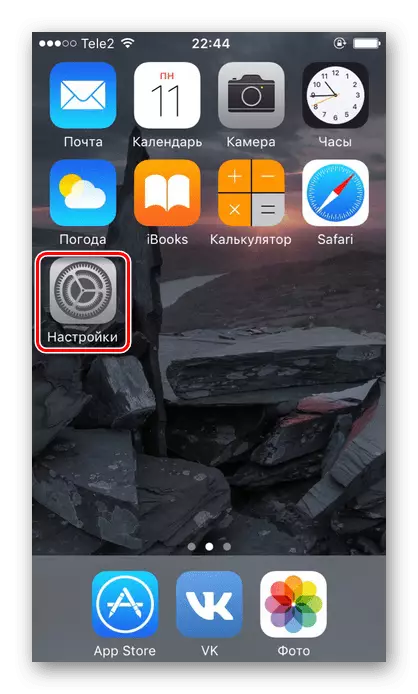

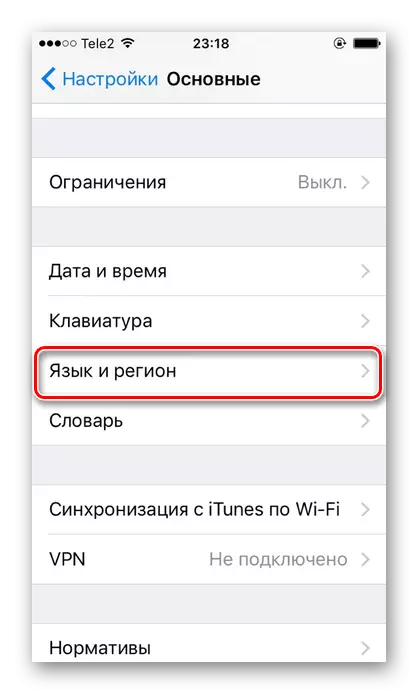
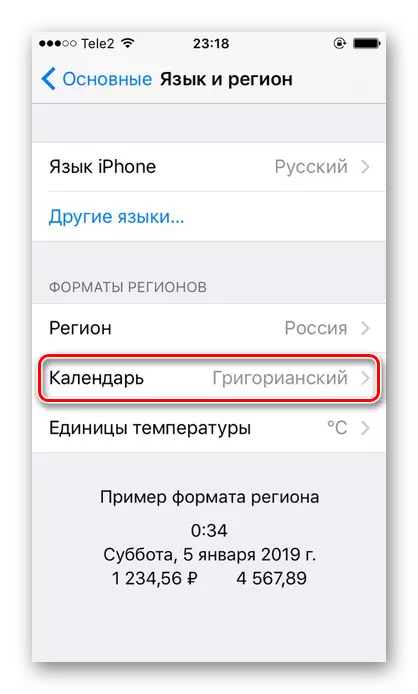
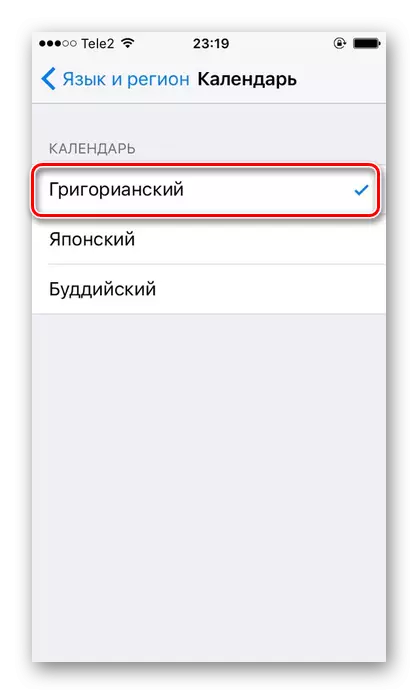
ਆਈਫੋਨ 'ਤੇ ਸਮੇਂ ਦਾ ਅਧਿਕਾਰ ਸਟੈਂਡਰਡ ਫੋਨ ਸੈਟਿੰਗਜ਼ ਵਿਚ ਹੁੰਦਾ ਹੈ. ਤੁਸੀਂ ਸਵੈਚਾਲਤ ਇੰਸਟਾਲੇਸ਼ਨ ਵਿਕਲਪ ਦੀ ਵਰਤੋਂ ਕਰ ਸਕਦੇ ਹੋ, ਅਤੇ ਤੁਸੀਂ ਹਰ ਚੀਜ਼ ਨੂੰ ਖੁਦ ਕੌਂਫਿਗਰ ਕਰ ਸਕਦੇ ਹੋ.
